


当您启动Windows 11时,可能会遇到一种令人困扰的问题:屏幕只显示黑色,而且只有鼠标光标可见,其它内容完全消失。这种情况可能会让人感到焦虑,因为无法访问系统中的任何内容。然而,不必担心,这种问题通常有解决方法。在本文中,我们将介绍一些可能导致这种情况的原因,并提供一些解决方案,帮助您尽快解决Windows 11开机黑屏只有鼠标的问题。
具体方法如下:
1、首先,让我们尝试使用“Ctrl+Shift+Esc”键盘组合来启动“任务管理器”。
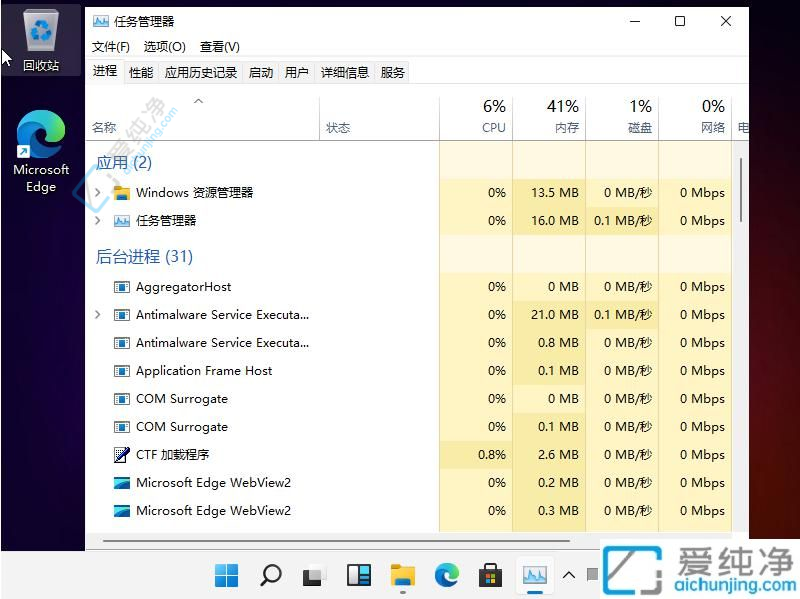
2、如果成功打开,请点击左上角的“文件”,然后选择“运行新任务”。
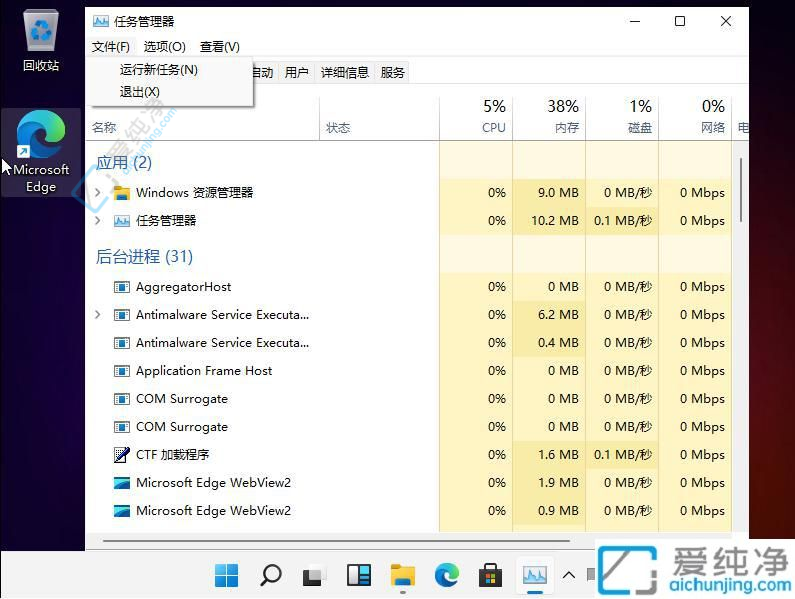
3、接下来,在弹出的窗口中键入“explorer.exe”,然后按下回车键以确认。
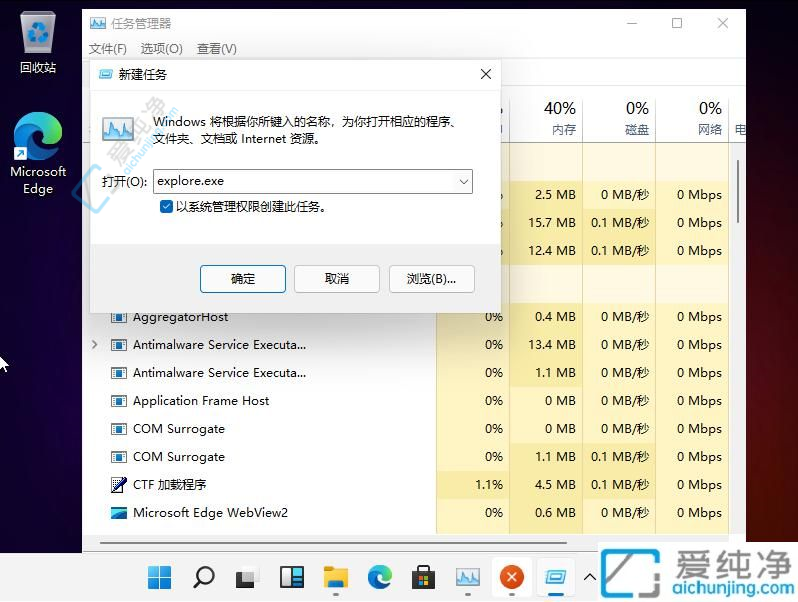
4、如果无法打开任务管理器,您可以尝试通过电源键重新启动系统。

5、若重新启动后仍然面对黑屏,再次尝试上述打开任务管理器的方法。务管理器启动方法。
通过本文的介绍,相信您已经了解了一些可能导致 Windows 11 开机后只有黑屏和鼠标可见的原因,以及如何解决这一问题。无论是通过检查硬件连接、更新显示驱动程序还是使用高级启动选项进行修复,这些方法都有助于解决开机后只有黑屏和鼠标可见的情况,并恢复系统的正常运行。
| 留言与评论(共有 条评论) |